Sådan bypasses eller fuldstændigt Deaktiver startskærmen i Office-programmer

Når du starter et Office-program, vises en startskærm, der viser tilgængelige skabeloner og en liste over dokumenter, der for nylig blev åbnet i den venstre kolonne. Dette skærmbillede kan være nyttigt, men hvis du finder det irriterende eller distraherende, kan du nemt deaktivere det.
RELATED: Sådan deaktiveres Office 2013 Startskærm
Vi har tidligere vist dig, hvordan du deaktiverer Office 2013 start skærm ved at ændre på registreringsdatabasen. Nu kan du gøre det ved hjælp af en indstilling, der er tilgængelig i Office-programmerne.
For at få adgang til denne indstilling, skal du åbne et eksisterende eller nyt dokument i et af Office-programmerne og klikke på fanen "File". Vi bruger Word 2013 i vores eksempel.
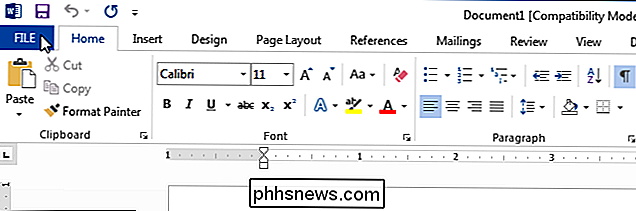
På skærmbilledet bagsteg skal du klikke på "Valg" i listen over emner til venstre.
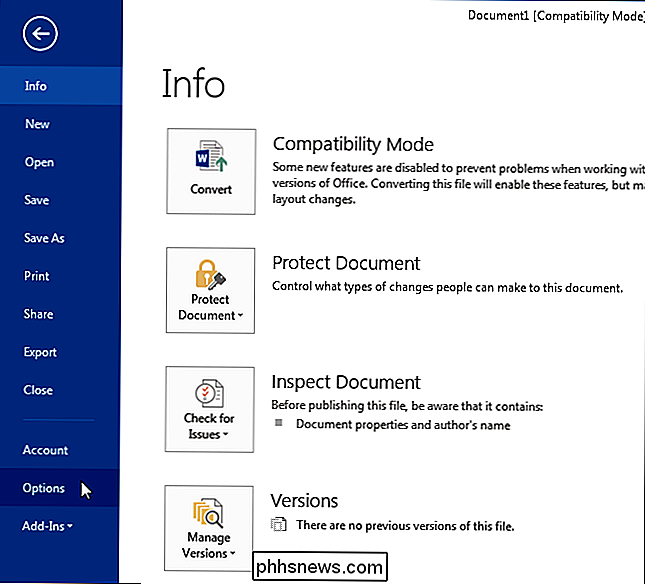
Skærmen "Generelt" skal som standard vise dialogboksen "Ordvalg". I afsnittet "Start opsætninger" på skærmen "Generelt" skal du markere afkrydsningsfeltet "Vis startskærmbilledet, når programmet starter", så der er ingen markering i feltet.
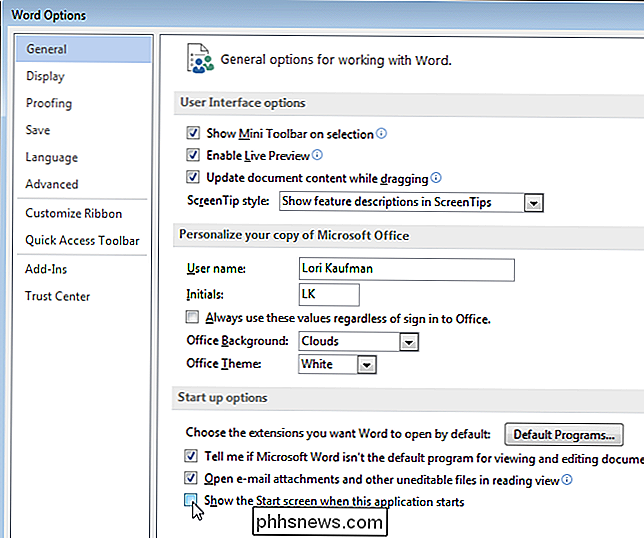
Klik på "OK" for at acceptere ændringen og luk dialogboksen.
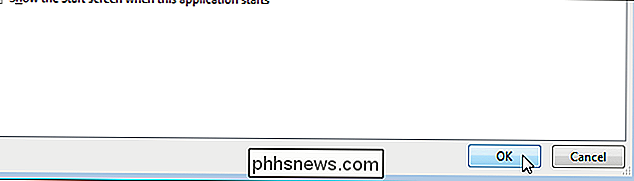
Nu når vi åbner Word uden at åbne et bestemt dokument, springes startskærmen over og et nyt dokument åbnes automatisk.
BEMÆRK: Du skal foretage denne ændring separat i hvert Office-program hvor du vil springe over startskærmen.
Hvis du ikke helt vil deaktivere startskærmen, kan du omgå startskærmen, når den vises ved blot at trykke på "Esc" -tasten eller "Enter" -tasten når Startskærmen viser for at oprette et nyt dokument ved hjælp af standard "Blank dokument" skabelon.

Sådan bestiller du næsten alt fra Amazon ved hjælp af Amazon Echo
For nylig Amazon tilføjede funktionaliteten til at bestille næsten ethvert produkt, det tilbyder gennem Amazon Echo. Her er hvordan du sætter det op og begynder at lave noget online shopping uden andet end din stemme. Tidligere kunne Echo kun genbestille produkter, som du allerede har købt i fortiden, samt bestille en håndfuld udvalgte produkter .

Hvorfor Windows 10 tilbyder to forskellige versioner af Microsoft Office
Microsoft tilbyder to forskellige versioner af Office til Windows 10. Traditionelle stationære apps er tilgængelige til tastatur og mus, og universelle apps er tilgængelige til berøring. Men det er ikke så enkelt. Desktop-versionen af Office har stadig en berøringsfunktion, og disse Office-universelle apps kan køre i Windows på skrivebordet.



